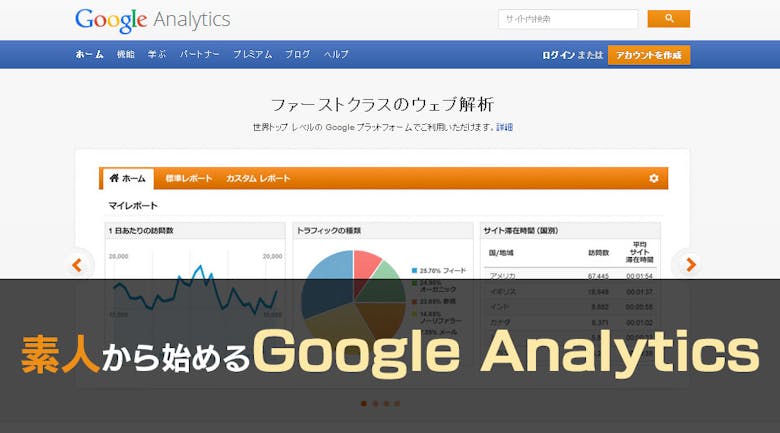みなさん、こんにちは。
WEBディレクターのカベです。
前回はGoogleタグマネージャについて説明させていただきましたが、今回はその続きです!
(別に途中でめんどくさくなったワケじゃないんだからねっ)
- イベントトラッキング
- ディスプレイ広告向け機能
イベントトラッキング
イベントトラッキングってなんぞ?という方、きっと多いはず!
だって僕も入社時は知らなかったですもん。
簡単に言うと、クリックとかダウンロードなどを計測できる機能です。
たとえばスライダーってどれが一番クリックされてるんだろう?とかわかっちゃいます。
ただ、これはGoogleタグマネージャを利用してないと、とっても面倒くさいです。
<a>タグへ個別に以下のコードを追記しなくちゃいけません。
<a href="sample.com" onclick="ga('send', 'event', 'カテゴリ', 'アクション', 'ラベル', 値);">リンクテキスト</a>
既存サイトの各ページの各<a>タグにこれを設定するなんて、狂気の沙汰です。
タグマネージャを使えばもっと簡単に設定できます。
タグの設定
まずはタグを設定します。
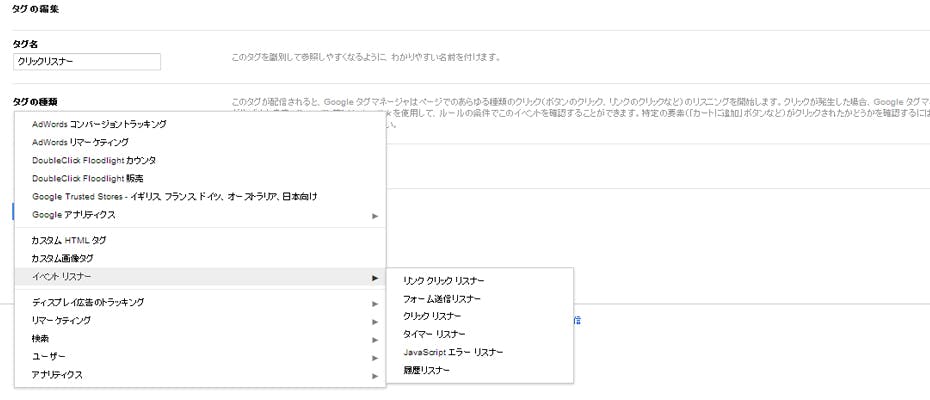
計測したいものによって違いますが、僕がよく使うのは「リンク クリック リスナー」です。
マクロの設定
大抵はデフォルトでマクロのタイプが入っているのですが、Google Analyticsの画面上でどういう表示をさせたいかによっては、カスタムJavaScript独自に設定する必要がある場合もあります。
僕の場合はリンク内のテキストだったり、画像だったらaltやtitleを表示させるようにしています。
ルールの設定
上記の様に「リンク クリック リスナー」の場合は、
[event][等しい][gtm.linkClick]
で設定します。
あとはタグとルールを紐付ければGoogle Analyticsの「行動」>「イベント」に反映させる準備ができているはずです。
詳細な設定方法はプログラマーやコーダーの人に相談しながら設定してみましょう。
たぶん(`Д´) ←こんな顔で面倒くさがられます。
でも一回設定してしまえば、あとは自動的に計上してくれるので、とっても便利ですよ。
ディスプレイ広告向け機能を有効にする
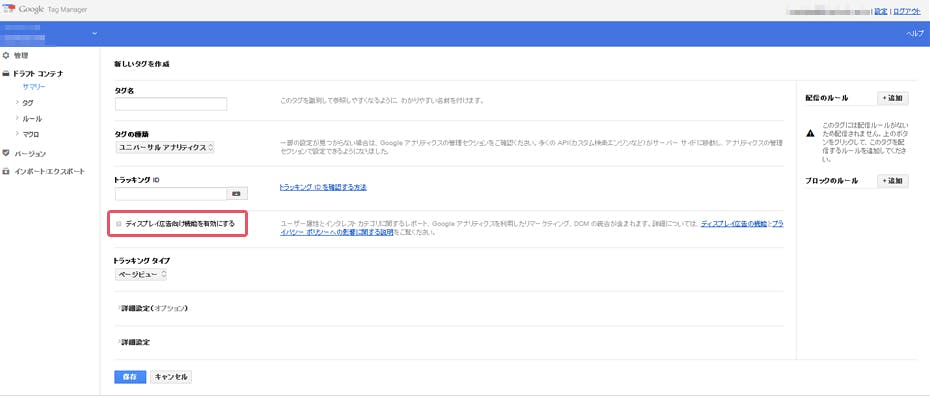
タグ設定の際、「ユニバーサルアナリティクス」を選択すると上の画像のようなチェックボックスが出てきます。
これなんぞ?(´・ω・`)
Google アナリティクスのディスプレイ広告主向けの機能を有効にすると、アナリティクスは通常のアナリティクスによる収集データに加え、DoubleClick Cookie のユーザー情報も収集できるようになります(DoubleClick Cookie がある場合)。
(アナリティクス ヘルプより)
DoubleClick Cookie のユーザー情報も収集できるようになります??
ってどういう事??
Google Analyticsでいうと「ユーザー」>「ユーザーの分布」「インタレストカテゴリ」が閲覧可能になります。
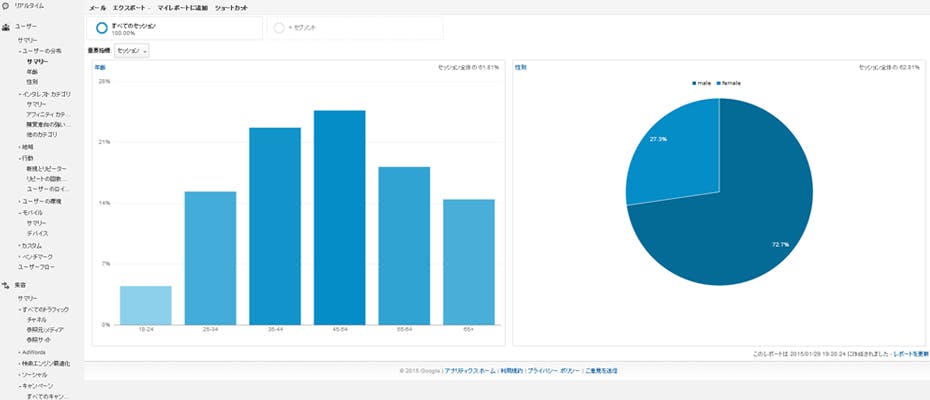
年代や性別など、分析には欠かせないデータを計測できるようになります。
通常のGoogle Analyticsのタグであれば、これまたソースの追加が必要です。
<script>
(function(i,s,o,g,r,a,m){i['GoogleAnalyticsObject']=r;i[r]=i[r]||function(){
(i[r].q=i[r].q||[]).push(arguments)},i[r].l=1*new Date();a=s.createElement(o),
m=s.getElementsByTagName(o)[0];a.async=1;a.src=g;m.parentNode.insertBefore(a,m)
})(window,document,'script','//www.google-analytics.com/analytics.js','ga');
ga('create', 'UA-XXXXXX-XX', 'auto');
ga('require', 'displayfeatures');
ga('send', 'pageview');
</script>
こちらの7行目の追記が必要になります。
でもタグマネージャを使用していれば、チェックボックスにチェックを入れるだけなんです!
とっても簡単です。
但し、これには注意点があります。
Google アナリティクスの広告機能を有効にしている場合は、サイトに掲載するプライバシー ポリシーで、ユーザーに次の情報を開示する必要があります。
・導入済みの Google アナリティクスの広告機能の内容。
・お客様と第三者配信事業者が、ファーストパーティ Cookie(Google アナリティクスの Cookie など)または他のファーストパーティ ID とサードパーティ Cookie(DoubleClick Cookie など)または他のサードパーティ ID を組み合わせ、どのように使用しているか。
・使用している Google アナリティクスの広告機能をユーザーがどのような方法でオプトアウトできるか(広告設定やモバイル アプリ向けの広告設定、または NAI の消費者向けオプトアウト ツールといったその他の利用可能な手段など)。(アナリティクス ヘルプより)
WEBサイトのプライバシーポリシーなどで、上記の様にユーザーに対して「Cookieを使ってお客様の情報を収集したり、広告配信のために利用します」的な事を開示しなくてはならないので注意してください。
おわりに
如何でしたでしょうか。
僕よりも詳しくタグマネージャについて紹介している記事はたくさんあります。
ここでは「アナリティクスを始めたばかりでわっかんねぇ!」という方にわかるように書いているつもりなので、これから導入しようと考えている方の参考になれば嬉しい限りです。
次回は「分析結果を基にしたwebサイトの設計」について書きます。(たぶん)
では。